笔记本电脑卡顿反应慢怎么处理?笔记本电脑卡顿严重解决办法
来源:game773整合
作者:
时间:2024-03-17 14:28
小编:773游戏
很多小伙伴的笔记本电脑在使用时间长了后,都会出现卡顿反应慢的问题,那么如何解决卡顿就成了小伙伴们想要解决的事,我们可以从系统和硬件的两方面来让笔记本电脑重新变得流畅,比如通过清理C盘、更换内存、更换固态等方法,我全都罗列出来了!

笔记本电脑卡顿反应慢怎么处理?
方法一、
1.双击计算机,然后鼠标右击C盘,在弹出的下拉菜单中选择属性,会弹出如下图的窗口;

2.点击磁盘清理按钮,会弹出一个小窗口,提示磁盘清理需要几分钟的时间,这个时候需要等待下;
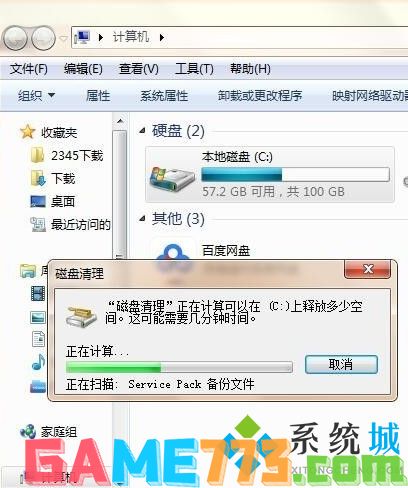
3.扫描完毕之后,会弹出Win7 磁盘清理窗口,选择要删除的文件,然后点击确定按钮即可。其他的D、E、F盘也是按照如上步骤进行。
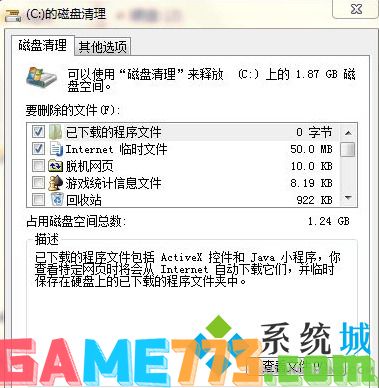
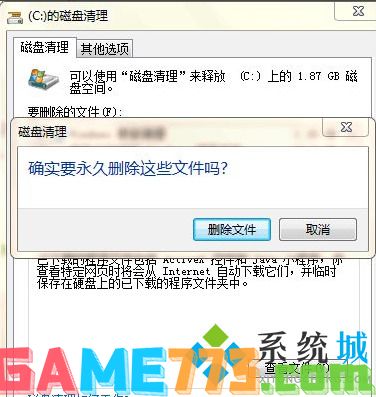
方法二、
1.我们可以通过重装系统来解决卡顿问题,建议安装最新的win10系统体验更出色,我这里使用胖爪装机大师来教大家如何重装;
 胖爪装机大师
胖爪装机大师
胖爪装机大师官方电脑版是一款一键重装系统的装机工具,用户的计算机u盘可以快速制作成pe系统。而且软件操作非常简单,格式的兼容性也很强,使用起来同样方便,还可以直接下载想要下载的系统的镜像文件,非常方便,欢迎有需要的小伙伴下载胖爪装机大师2021最新版。
2.使用胖爪装机大师,并选择“一键装机”功能;
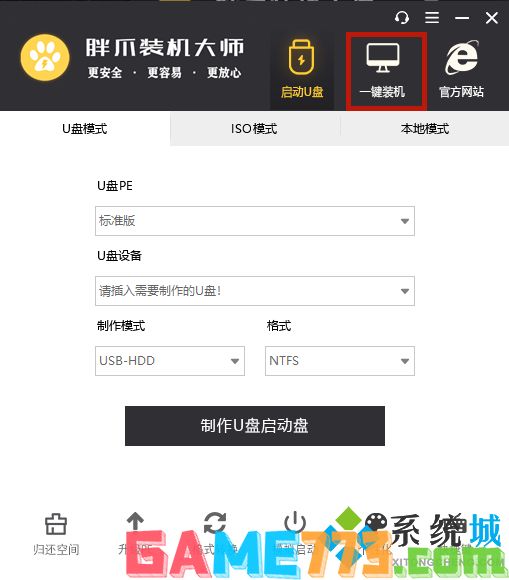
3.按照提示一步一步进行选择;
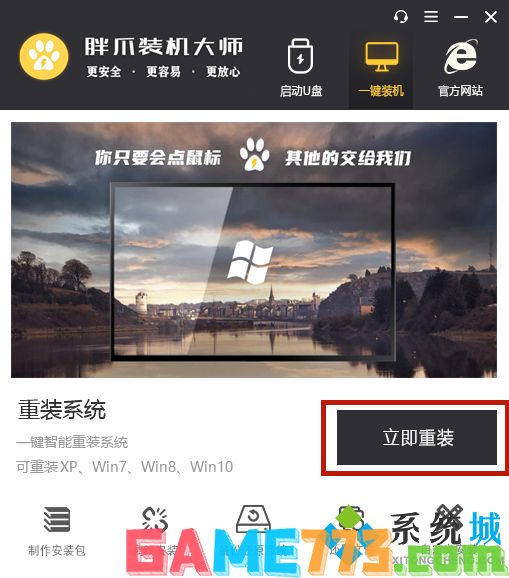
4.选择完成后胖爪装机大师会进行相对应系统的下载和安装;
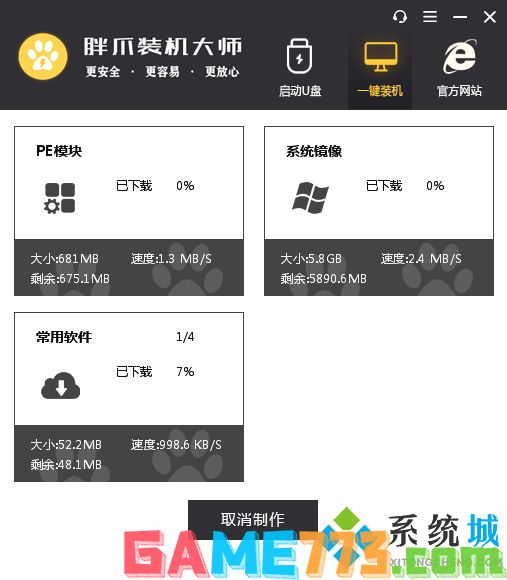
5.具体重装教程可以参考此篇文章:Windows10怎么重装系统 不用U盘重装Windows10系统的方法步骤
方法三、
1.以上方法都不行的话,我这里建议从硬件入手,老式笔记本电脑面对的第一大问题,就是运行内存过小,无法快速运行现代的新软件了,比如说电脑的内存只有2G,那么面对现在的软件是非常吃力的,基本上打开一个软件就撑爆内存了,因此会出现卡顿的情况。这个时候,如果我们加一个8G的内存条,那么电脑运行内存便会达到10G,打卡各类软件都不成问题,能有效提高电脑运行速度。

2.电脑硬盘的读写能力也是影响电脑速度的一个关键,老笔记本电脑基本上都是机械硬盘,随着年岁的增长,读写能力会越来越差,电脑也就越来越卡。这个时候,我们不妨更换硬盘,最好是选择固态硬盘,这样效果会更加明显。更换硬盘之后,如果同时也加了内存条的话,运行速度提升是非常明显的。

3.当然了,笔记本电脑灰尘过多,也会影响电脑的性能,其原理跟台式电脑是一样的。这个时候我们可以拆开笔记本电脑的后壳,然后清理出风口的灰尘,这样可以让笔记本电脑有效散热,从侧面提升笔记本电脑的性能,提高笔记本电脑的速度,降低电脑噪音。

以上是笔记本电脑卡顿反应慢怎么处理?笔记本电脑卡顿严重解决方法的全部内容了,文章的版权归原作者所有,如有侵犯您的权利,请及时联系本站删除,更多笔记本反应慢怎么办?相关资讯,请关注收藏773游戏网。
下一篇:最后一页














